GSP650


總覽
在「Serverless Cloud Run Development」課程的實驗室中,您要支援一間虛擬的企業,並輔助其中角色進行無伺服器遷移計畫。
小莉在十二年前設立了連鎖獸醫診所 Pet Theory。近年來,隨著診所越開越多,Pet Theory 也有了採用自動化程序的需求。Pet Theory 在處理實驗公司傳回的醫療檢測結果時,不僅速度太慢,還容易發生錯誤,小莉想要改善這種情況。
目前 Pet Theory 的 IT 管理員阿克是以手動方式處理測試結果。每當公司傳回檢測結果,阿克就要撰寫郵件並傳給寵物已檢測完畢的顧客,接著在手機上輸入簡訊,將結果傳送給顧客。
阿克與軟體顧問小茹一同合作,希望設計更具擴充性的系統。他們想要建構一個不必經常持續維護的無伺服器解決方案。阿克和小茹決定採用無伺服器技術。
目標
本實驗室的學習內容包括:
- 建立 Pub/Sub 主題和訂閱項目
- 建立 Cloud Run 服務,用於接收 HTTP 要求,並將訊息發布到 Cloud Pub/Sub
- 建立 Cloud Run 服務,接收來自 Cloud Pub/Sub 的訊息
- 建立 Pub/Sub 訂閱項目來觸發 Cloud Run 服務
- 測試系統復原力
先備知識
本實驗室假設您已熟悉 Cloud 控制台和殼層環境。本實驗室屬於一系列實驗室之一。參加先前的實驗室會對您有幫助,但並非必要:
設定和需求
注意:請以 Username 1 身分登入 Google Cloud 控制台,以完成本實驗室工作。否則,進行這個實驗室時會發生錯誤。
點選「Start Lab」按鈕前的須知事項
請詳閱以下操作說明。研究室活動會計時,而且中途無法暫停。點選「Start Lab」 後就會開始計時,讓您瞭解有多少時間可以使用 Google Cloud 資源。
您將在真正的雲端環境中完成實作研究室活動,而不是在模擬或示範環境。為達此目的,我們會提供新的暫時憑證,讓您用來在研究室活動期間登入及存取 Google Cloud。
如要完成這個研究室活動,請先確認:
- 您可以使用標準的網際網路瀏覽器 (Chrome 瀏覽器為佳)。
注意:請使用無痕模式或私密瀏覽視窗執行此研究室。這可以防止個人帳戶和學生帳戶之間的衝突,避免個人帳戶產生額外費用。
- 是時候完成研究室活動了!別忘了,活動一開始將無法暫停。
注意:如果您擁有個人 Google Cloud 帳戶或專案,請勿用於本研究室,以免產生額外費用。
如何開始研究室及登入 Google Cloud 控制台
-
按一下「Start Lab」(開始研究室) 按鈕。如果研究室會產生費用,畫面中會出現選擇付款方式的彈出式視窗。左側的「Lab Details」窗格會顯示下列項目:
- 「Open Google Cloud console」按鈕
- 剩餘時間
- 必須在這個研究室中使用的暫時憑證
- 完成這個實驗室所需的其他資訊 (如有)
-
點選「Open Google Cloud console」;如果使用 Chrome 瀏覽器,也能按一下滑鼠右鍵,然後選取「在無痕式視窗中開啟連結」。
接著,實驗室會啟動相關資源並開啟另一個分頁,當中顯示「登入」頁面。
提示:您可以在不同的視窗中並排開啟分頁。
注意:如果頁面中顯示「選擇帳戶」對話方塊,請點選「使用其他帳戶」。
-
如有必要,請將下方的 Username 貼到「登入」對話方塊。
{{{user_0.username | "Username"}}}
您也可以在「Lab Details」窗格找到 Username。
-
點選「下一步」。
-
複製下方的 Password,並貼到「歡迎使用」對話方塊。
{{{user_0.password | "Password"}}}
您也可以在「Lab Details」窗格找到 Password。
-
點選「下一步」。
重要事項:請務必使用實驗室提供的憑證,而非自己的 Google Cloud 帳戶憑證。
注意:如果使用自己的 Google Cloud 帳戶來進行這個實驗室,可能會產生額外費用。
-
按過後續的所有頁面:
- 接受條款及細則。
- 由於這是臨時帳戶,請勿新增救援選項或雙重驗證機制。
- 請勿申請免費試用。
Google Cloud 控制台稍後會在這個分頁開啟。
注意:如要查看列出 Google Cloud 產品和服務的選單,請點選左上角的「導覽選單」。
啟動 Cloud Shell
Cloud Shell 是搭載多項開發工具的虛擬機器,提供永久的 5 GB 主目錄,而且在 Google Cloud 中運作。Cloud Shell 提供指令列存取權,方便您使用 Google Cloud 資源。
- 點按 Google Cloud 控制台上方的「啟用 Cloud Shell」圖示
 。
。
連線完成即代表已通過驗證,且專案已設為您的 PROJECT_ID。輸出內容中有一行宣告本工作階段 PROJECT_ID 的文字:
您在本工作階段中的 Cloud Platform 專案會設為「YOUR_PROJECT_ID」
gcloud 是 Google Cloud 的指令列工具,已預先安裝於 Cloud Shell,並支援 Tab 鍵自動完成功能。
- (選用) 您可以執行下列指令來列出使用中的帳戶:
gcloud auth list
-
點按「授權」。
-
輸出畫面應如下所示:
輸出內容:
ACTIVE: *
ACCOUNT: student-01-xxxxxxxxxxxx@qwiklabs.net
To set the active account, run:
$ gcloud config set account `ACCOUNT`
- (選用) 您可以使用下列指令來列出專案 ID:
gcloud config list project
輸出內容:
[core]
project = <project_ID>
輸出內容範例:
[core]
project = qwiklabs-gcp-44776a13dea667a6
附註:如需有關 gcloud 的完整說明,請前往 Google Cloud 並參閱「gcloud CLI overview guide」(gcloud CLI 總覽指南)。
設定區域和可用區
某些 Compute Engine 資源專屬於特定的區域和可用區。「區域」是您可以執行資源的特定地理位置,每個區域中會有一或多個「可用區」。
請在 Cloud 控制台中執行下列 gcloud 指令,設定研究室的預設區域和可用區:
gcloud config set compute/zone "{{{project_0.default_zone|ZONE}}}"
export ZONE=$(gcloud config get compute/zone)
gcloud config set compute/region "{{{project_0.default_region|REGION}}}"
export REGION=$(gcloud config get compute/region)
情境
Pet Theory 希望能自動將檢測結果分享給顧客。之前他們為了因應越來越多的預約數,度過了一段艱難的時期,因此小莉決定請小茹幫忙...
|

小莉 (Pet Theory 創辦人)
|
小茹你好:
謝謝妳之前幫我整理保險公司入口網站。
我想知道有沒有處理醫療檢測結果的好方法。我們需要用更有效率的方式將結果傳送給顧客。
小莉
|
|

軟體顧問小茹
|
小莉妳好:
沒問題,我思考過後,有幾個點子可以改善這種情況。
小茹
|
工作 1:架構
Pet Theory 委託外部公司進行醫療檢測,一旦實驗公司完成醫療檢測,就會將結果回傳給 Pet Theory。
實驗公司透過 HTTP(s) POST 的方式,將醫療實驗結果傳送到 Pet Theory 的網路端點。下方的概略架構圖呈現了一般架構。
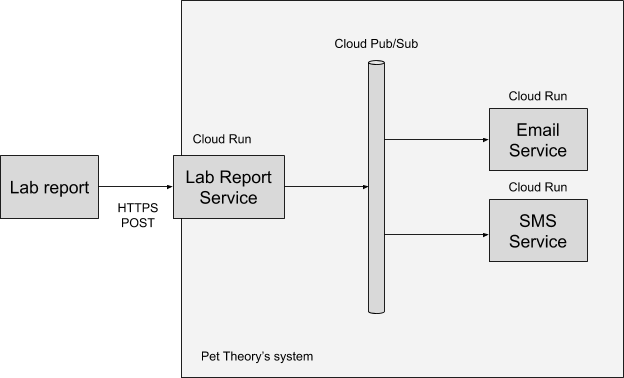
看過目前的一般流程後,小茹認為設計後的系統要能讓 Pet Theory 執行以下操作:
- 接收 HTTP POST 要求,並確認收到醫療實驗結果。
- 用電子郵件將測試結果傳送給顧客。
- 將含有測試結果的文字訊息 (簡訊) 和電子郵件傳送給顧客。
小茹的設計與上述活動都不相同,且需要具備以下項目:
- 一項服務,針對醫療結果執行要求和回應
- 一項服務,用於透過電子郵件將測試結果傳送給顧客
- 一項服務,用於將文字訊息 (簡訊) 傳送給顧客
- 用於服務間通訊的 Pub/Sub
- 用於應用程式架構的無伺服器基礎架構
小茹使用的是單一用途的函式,想要開發能輕鬆編寫且錯誤較少的程式碼。
|

軟體顧問小茹
|
阿克你好:
小莉想要我建構一個能協助處理病歷的原型。
你可以幫我設定一個名為 new-lab-report 的 Pub/Sub 主題,讓我開始建構原型嗎?
小茹
|
|

IT 管理員阿克
|
小茹妳好:
這個專案聽起來很不錯。我今天早上可以完成,只要使用 Google Cloud 就能快速設定這些活動。
阿克
|
建立 Pub/Sub 主題
請幫阿克建立名為 new-lab-report 的 Pub/Sub 主題。
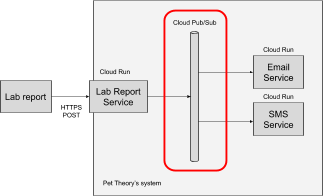
當服務發布了 Pub/Sub 訊息,該訊息須由主題加上標記。系統會透過服務使用實驗報告,並針對每份找到的報告發布訊息。
首先,您需要建立可在本工作中使用的主題。
- 執行下列指令,建立 Pub/Sub 主題:
gcloud pubsub topics create new-lab-report
任何訂閱「new-lab-report」主題的服務,都能夠使用由實驗報告服務發布的訊息。您可以發現上圖有兩種服務可使用訊息,即電子郵件服務和簡訊服務。
- 接著啟用 Cloud Run,用來在雲端中執行程式碼:
gcloud services enable run.googleapis.com
點選「Check my progress」確認目標已達成。
建立 Pub/Sub 主題
別忘了告訴小茹,Pub/Sub 主題已經準備好了!
|

IT 管理員阿克
|
小茹妳好:
主題完成了。
如果妳有時間,我想看看這個原型的架構。我們可以一起工作嗎?
阿克
|
|

軟體顧問小茹
|
阿克你好:
太好了!感謝你的快速協助。我會安排時間讓我們一起工作。
小茹
|
工作 2:建構實驗報告服務
幫助小茹設定新的實驗報告服務。
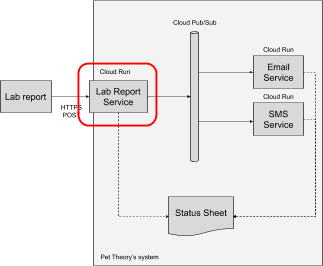
這個服務的目的是設計原型,因此只會進行兩項操作:
- 接收含有報告資料的實驗報告 HTTPS POST。
- 在 Pub/Sub 上發布訊息。
為實驗報告服務新增程式碼。
- 返回 Cloud Shell,複製本實驗室需要的存放區:
git clone https://github.com/rosera/pet-theory.git
- 前往
lab-service 目錄:
cd pet-theory/lab05/lab-service
- 安裝下列接收 HTTPS 要求和發布訊息至 Pub/Sub 所需的套件:
npm install express
npm install body-parser
npm install @google-cloud/pubsub
這些指令會更新 package.json 檔案,指出這項服務需要的依附元件。
現在您要編輯 package.json 檔案,讓 Cloud Run 知道如何啟動程式碼。
-
開啟 package.json 檔案。
-
在 package.json 檔案的「scripts」部分,於第 7 行加入 "start": "node index.js", 程式碼 (如下所示),接著儲存檔案:
"scripts": {
"start": "node index.js",
"test": "echo \"Error: no test specified\" && exit 1"
},
注意:請務必新增所有提供的程式碼,包括複製結尾的逗號:
"start": "node index.js",
否則,進行部署作業時會發生錯誤。
- 建立名為
index.js 的新檔案,然後在檔案中加入以下程式碼:
const {PubSub} = require('@google-cloud/pubsub');
const pubsub = new PubSub();
const express = require('express');
const app = express();
const bodyParser = require('body-parser');
app.use(bodyParser.json());
const port = process.env.PORT || 8080;
app.listen(port, () => {
console.log('Listening on port', port);
});
app.post('/', async (req, res) => {
try {
const labReport = req.body;
await publishPubSubMessage(labReport);
res.status(204).send();
}
catch (ex) {
console.log(ex);
res.status(500).send(ex);
}
})
async function publishPubSubMessage(labReport) {
const buffer = Buffer.from(JSON.stringify(labReport));
await pubsub.topic('new-lab-report').publish(buffer);
}
以下兩行程式碼處理服務的主要作業:
const labReport = req.body;
await publishPubSubMessage(labReport);
具體來說,這些程式碼的用途是:
- 從 POST 要求擷取實驗報告。
- 發布含有新建立實驗報告的 PubSub 訊息。
- 接著建立
Dockerfile 檔案,並在檔案中加入下列程式碼:
FROM node:18
WORKDIR /usr/src/app
COPY package.json package*.json ./
RUN npm install --only=production
COPY . .
CMD [ "npm", "start" ]
這個檔案定義了要如何將 Cloud Run 服務封裝至容器。
部署 lab-report-service
- 建立名為
deploy.sh 的檔案,然後在檔案中貼上下列指令:
gcloud builds submit \
--tag gcr.io/$GOOGLE_CLOUD_PROJECT/lab-report-service
gcloud run deploy lab-report-service \
--image gcr.io/$GOOGLE_CLOUD_PROJECT/lab-report-service \
--platform managed \
--region {{{project_0.default_region | "REGION"}}} \
--allow-unauthenticated \
--max-instances=1
- 在 Cloud Shell 中執行下列指令,將這個檔案設為可執行:
chmod u+x deploy.sh
- 該部署實驗報告服務了!執行部署指令碼:
./deploy.sh
由於時間問題,第一次執行這個指令可能會收到錯誤訊息。如果發生錯誤,系統只會傳回 deploy.sh。
部署作業成功完成後,您應該會看到類似以下的訊息:
Service [lab-report-service] revision [lab-report-service-00001] has been deployed and is serving traffic at https://lab-report-service-[hash].a.run.app
太棒了,實驗報告服務已部署完成,並且將透過 HTTP 使用醫療實驗結果。現在您可以測試新服務是否正常運作。
點選「Check my progress」確認目標已達成。
部署實驗報告服務:建構
點選「Check my progress」確認目標已達成。
部署實驗報告服務:建立修訂版本
測試實驗報告服務
為了驗證實驗報告服務,請模擬三個由實驗公司發出的 HTTPS POST,各含有一份實驗報告。基於測試目的,建立的實驗報告中只有一個 ID。
- 首先將報告網址放入環境變數,以便輕鬆處理報告。
export LAB_REPORT_SERVICE_URL=$(gcloud run services describe lab-report-service --platform managed --region {{{project_0.default_region | "REGION"}}} --format="value(status.address.url)")
- 確認已擷取 LAB_REPORT_SERVICE_URL:
echo $LAB_REPORT_SERVICE_URL
- 建立名為
post-reports.sh 的新檔案,然後在檔案中加入下列程式碼:
curl -X POST \
-H "Content-Type: application/json" \
-d "{\"id\": 12}" \
$LAB_REPORT_SERVICE_URL &
curl -X POST \
-H "Content-Type: application/json" \
-d "{\"id\": 34}" \
$LAB_REPORT_SERVICE_URL &
curl -X POST \
-H "Content-Type: application/json" \
-d "{\"id\": 56}" \
$LAB_REPORT_SERVICE_URL &
以上指令碼會使用 curl 指令,將三個不同 ID 發布到實驗報告服務網址。每個指令都將在背景中獨立執行。
- 將
post-reports.sh 指令碼設為可執行:
chmod u+x post-reports.sh
- 現在使用上述指令碼,將三個實驗報告 ID 發布到實驗報告服務端點,即可測試服務:
./post-reports.sh
這個指令碼會將三份實驗報告發布至實驗報告服務。請在記錄檔中確認結果!
-
在 Cloud 控制台中,依序點選「導覽選單」圖示  >「Cloud Run」。
>「Cloud Run」。
-
現在您應該會在「服務」清單中,看到新部署的「lab-report-service」。請點選該服務。
-
下一頁會顯示「lab-report-service」的詳細資料。按一下「記錄檔」分頁標籤。
在「記錄檔」頁面中,有您剛才透過指令碼發布的三份測試報告結果。希望傳回的 HTTP 指令碼是 204,表示沒問題 (沒有返回任何內容),如下所示。如果沒看到任何項目,請嘗試使用右側的捲軸上下捲動畫面。這麼做會重新載入記錄檔。
下一個工作是編寫簡訊服務和電子郵件服務。當實驗報告服務在「new-lab-report」主題上發布 Pub/Sub 訊息,系統就會觸發這些服務。
工作 3:電子郵件服務
幫助小茹設定新的電子郵件服務。
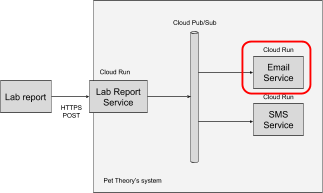
為電子郵件服務新增程式碼
- 前往電子郵件服務目錄:
cd ~/pet-theory/lab05/email-service
- 安裝以下套件,讓程式碼可以處理收到的 HTTPS 要求:
npm install express
npm install body-parser
以上指令會更新 package.json 檔案,該檔案是用於說明應用程式和其依附元件。Cloud Run 需要瞭解如何執行程式碼,因此請新增 start 指令,讓 Cloud Run 知道如何操作。
-
開啟 package.json 檔案。
-
在「scripts」部分加入 "start": "node index.js", 行 (如下所示),然後儲存檔案:
"scripts": {
"start": "node index.js",
"test": "echo \"Error: no test specified\" && exit 1"
},
注意:請務必新增所有提供的程式碼,包括複製結尾的逗號:
"start": "node index.js",
否則,進行部署作業時會發生錯誤。
- 建立名為
index.js 的新檔案,並在檔案中加入下列內容:
const express = require('express');
const app = express();
const bodyParser = require('body-parser');
app.use(bodyParser.json());
const port = process.env.PORT || 8080;
app.listen(port, () => {
console.log('Listening on port', port);
});
app.post('/', async (req, res) => {
const labReport = decodeBase64Json(req.body.message.data);
try {
console.log(`Email Service: Report ${labReport.id} trying...`);
sendEmail();
console.log(`Email Service: Report ${labReport.id} success :-)`);
res.status(204).send();
}
catch (ex) {
console.log(`Email Service: Report ${labReport.id} failure: ${ex}`);
res.status(500).send();
}
})
function decodeBase64Json(data) {
return JSON.parse(Buffer.from(data, 'base64').toString());
}
function sendEmail() {
console.log('Sending email');
}
系統會在 Pub/Sub 將訊息發布到服務時執行此程式碼。此程式碼的運作方式如下:
- 將 Pub/Sub 訊息解碼,接著嘗試呼叫
sendEmail() 函式。
- 如果呼叫成功且未擲回例外狀況,程式碼會傳回狀態碼 204,讓 Pub/Sub 知道訊息已處理完畢。
- 如果擲回例外狀況,服務將傳回狀態碼 500,讓 Pub/Sub 知道訊息未處理,應於稍後再重新發布訊息至服務。
如果服務間的通訊正常運作,小茹就會將程式碼新增到 sendEmail() 函式,實際傳送電子郵件。
- 接著建立
Dockerfile 檔案,並在檔案中加入下列程式碼:
FROM node:18
WORKDIR /usr/src/app
COPY package.json package*.json ./
RUN npm install --only=production
COPY . .
CMD [ "npm", "start" ]
這個檔案定義了要如何將 Cloud Run 服務封裝至容器。
部署電子郵件服務
- 建立名為
deploy.sh 的新檔案,然後在檔案中加入下列內容:
gcloud builds submit \
--tag gcr.io/$GOOGLE_CLOUD_PROJECT/email-service
gcloud run deploy email-service \
--image gcr.io/$GOOGLE_CLOUD_PROJECT/email-service \
--platform managed \
--region {{{project_0.default_region | "REGION"}}} \
--no-allow-unauthenticated \
--max-instances=1
- 將
deploy.sh 設為可執行:
chmod u+x deploy.sh
- 部署電子郵件服務:
./deploy.sh
部署作業完成後,您會看到類似下方的訊息:
Service [email-service] revision [email-service-00001] has been deployed and is serving traffic at https://email-service-[hash].a.run.app
服務已成功部署。現在您需要確保系統會在有 Pub/Sub 訊息時,觸發電子郵件服務。
點選「Check my progress」確認目標已達成。
部署電子郵件服務:版本
點選「Check my progress」確認目標已達成。
部署電子郵件服務:建立修訂版本
設定 Pub/Sub 以觸發電子郵件服務
每當使用「new-lab-report」主題發布新的 Pub/Sub 訊息,就會觸發電子郵件服務。如要完成這項工作,請設定服務帳戶,自動為這項服務處理相關聯的要求。
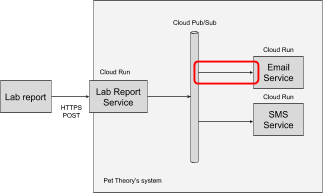
- 接著建立新的服務帳戶,用於觸發服務來回應 Pub/Sub 訊息:
gcloud iam service-accounts create pubsub-cloud-run-invoker --display-name "PubSub Cloud Run Invoker"
點選「Check my progress」確認目標已達成。
建立服務帳戶
- 為新服務帳戶授予叫用電子郵件服務的權限:
gcloud run services add-iam-policy-binding email-service --member=serviceAccount:pubsub-cloud-run-invoker@$GOOGLE_CLOUD_PROJECT.iam.gserviceaccount.com --role=roles/run.invoker --region {{{project_0.default_region | "REGION"}}} --platform managed
接下來告知 Pub/Sub,當有「new-lab-report」訊息發布時叫用簡訊服務。
- 將專案 ID 放入環境變數以便存取:
PROJECT_NUMBER=$(gcloud projects list --filter="qwiklabs-gcp" --format='value(PROJECT_NUMBER)')
接著啟用專案,建立 Pub/Sub 驗證權杖。
- 執行下列程式碼:
gcloud projects add-iam-policy-binding $GOOGLE_CLOUD_PROJECT --member=serviceAccount:service-$PROJECT_NUMBER@gcp-sa-pubsub.iam.gserviceaccount.com --role=roles/iam.serviceAccountTokenCreator
- 將電子郵件服務的網址放入另一個環境變數中:
EMAIL_SERVICE_URL=$(gcloud run services describe email-service --platform managed --region {{{project_0.default_region | "REGION"}}} --format="value(status.address.url)")
- 確認已擷取 EMAIL_SERVICE_URL:
echo $EMAIL_SERVICE_URL
- 為電子郵件服務建立 Pub/Sub 訂閱項目。
gcloud pubsub subscriptions create email-service-sub --topic new-lab-report --push-endpoint=$EMAIL_SERVICE_URL --push-auth-service-account=pubsub-cloud-run-invoker@$GOOGLE_CLOUD_PROJECT.iam.gserviceaccount.com
做得好!現在服務已設定完畢,可以回應 Cloud Pub/Sub 訊息了。下一個步驟要驗證程式碼是否符合規定。
點選「Check my progress」確認目標已達成。
建立 Pub/Sub 訂閱項目
一併測試實驗報告服務和電子郵件服務
- 使用先前建立的指令碼,再次發布訊息至實驗報告服務:
~/pet-theory/lab05/lab-service/post-reports.sh
-
接著開啟記錄檔,方法是依序前往「導覽選單」>「Cloud Run」。您會在帳戶中看到兩個 Cloud Run 服務,即「email-service」和「lab-report-service」。
-
按一下「email-service」,接著點選「記錄檔」。
您會看到 Pub/Sub 觸發這個服務後的結果。如果沒有看到預期的訊息,您可能需要上下捲動卷軸,藉此重新整理記錄檔。
太好了!現在只要 Cloud Pub/Sub 主題佇列有訊息處理完畢,電子郵件服務就能將資訊寫入記錄檔!最後一個工作是編寫簡訊服務。
工作 4:簡訊服務
請幫小茹設定新的簡訊服務。
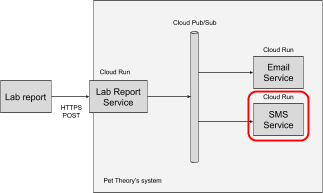
為簡訊服務新增程式碼
- 為簡訊服務建立目錄:
cd ~/pet-theory/lab05/sms-service
- 安裝接收 HTTPS 要求所需的套件:
npm install express
npm install body-parser
-
開啟 package.json 檔案。
-
在「scripts」部分加入 "start": "node index.js", 行 (如下所示),然後儲存檔案:
...
"scripts": {
"start": "node index.js",
"test": "echo \"Error: no test specified\" && exit 1"
},
...
注意:請務必新增所有提供的程式碼,包括複製結尾的逗號:
"start": "node index.js",
否則,進行部署作業時會發生錯誤。
- 建立名為
index.js 的新檔案,並在檔案中加入下列內容:
const express = require('express');
const app = express();
const bodyParser = require('body-parser');
app.use(bodyParser.json());
const port = process.env.PORT || 8080;
app.listen(port, () => {
console.log('Listening on port', port);
});
app.post('/', async (req, res) => {
const labReport = decodeBase64Json(req.body.message.data);
try {
console.log(`SMS Service: Report ${labReport.id} trying...`);
sendSms();
console.log(`SMS Service: Report ${labReport.id} success :-)`);
res.status(204).send();
}
catch (ex) {
console.log(`SMS Service: Report ${labReport.id} failure: ${ex}`);
res.status(500).send();
}
})
function decodeBase64Json(data) {
return JSON.parse(Buffer.from(data, 'base64').toString());
}
function sendSms() {
console.log('Sending SMS');
}
- 接著建立
Dockerfile 檔案,並在檔案中加入下列程式碼:
FROM node:18
WORKDIR /usr/src/app
COPY package.json package*.json ./
RUN npm install --only=production
COPY . .
CMD [ "npm", "start" ]
這個檔案定義了要如何將 Cloud Run 服務封裝至容器。現在程式碼已建立完成,下一個步驟為部署服務。
部署簡訊服務
- 建立名為
deploy.sh 的檔案,然後在檔案中加入下列程式碼:
gcloud builds submit \
--tag gcr.io/$GOOGLE_CLOUD_PROJECT/sms-service
gcloud run deploy sms-service \
--image gcr.io/$GOOGLE_CLOUD_PROJECT/sms-service \
--platform managed \
--region {{{project_0.default_region | "REGION"}}} \
--no-allow-unauthenticated \
--max-instances=1
- 將
deploy.sh 設為可執行:
chmod u+x deploy.sh
- 部署簡訊服務:
./deploy.sh
部署作業完成後,您會看到類似下方的訊息:
Service [sms-service] revision [sms-service-00001] has been deployed and is serving traffic at https://sms-service-[hash].a.run.app
簡訊服務已成功部署,但並未連結至 Cloud Pub/Sub 服務。您將在下一節修正這一點。
點選「Check my progress」確認目標已達成。
部署簡訊服務
設定 Cloud Pub/Sub 來觸發簡訊服務
與電子郵件服務相同,Cloud Pub/Sub 與簡訊服務之間也需要設定連結,才能使用訊息。
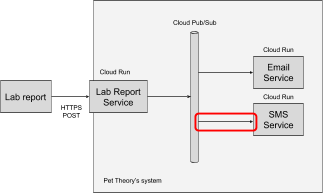
- 設定權限,允許 Pub/Sub 觸發 SMS 服務:
gcloud run services add-iam-policy-binding sms-service --member=serviceAccount:pubsub-cloud-run-invoker@$GOOGLE_CLOUD_PROJECT.iam.gserviceaccount.com --role=roles/run.invoker --region {{{project_0.default_region | "REGION"}}} --platform managed
接下來告知 Pub/Sub,當有「new-lab-report」訊息發布時叫用簡訊服務。
- 第一個步驟是將簡訊服務的網址放入環境變數:
SMS_SERVICE_URL=$(gcloud run services describe sms-service --platform managed --region {{{project_0.default_region | "REGION"}}} --format="value(status.address.url)")
-
確認已擷取 SMS_SERVICE_URL:
echo $SMS_SERVICE_URL
-
接著建立 Pub/Sub 訂閱項目:
gcloud pubsub subscriptions create sms-service-sub --topic new-lab-report --push-endpoint=$SMS_SERVICE_URL --push-auth-service-account=pubsub-cloud-run-invoker@$GOOGLE_CLOUD_PROJECT.iam.gserviceaccount.com
- 再次執行測試指令碼,將三份實驗報告發布至實驗報告服務:
~/pet-theory/lab05/lab-service/post-reports.sh
-
接著開啟記錄檔,方法是依序前往「導覽選單」>「Cloud Run」。您會在帳戶中看到三個 Cloud Run 服務:「email-service」、「lab-report-service」和「sms-service」。
-
按一下「sms-service」,接著點選「記錄檔」。您會看到 Pub/Sub 觸發這個服務後的結果。
原型系統已建立並測試成功。不過,阿克很關心系統的復原力,而相關的初始驗證程序還沒經過測試。
工作 5:測試系統的復原力
如果其中一個服務中斷,會有什麼影響?阿克之前遇過這種情況,這是常發生的問題。
請幫助小茹瞭解如何確保系統可以處理這項狀況。她想要部署電子郵件服務的不良版本,用於測試當服務失敗時,會發生什麼結果。
- 返回
email-service 目錄:
cd ~/pet-theory/lab05/email-service
在電子郵件服務應用程式中加入一些無效文字,讓其發生錯誤。
- 編輯
index.js,並在 sendEmail() 函式中加入 throw 行,如下所示。如果電子郵件伺服器故障,系統會擲回例外狀況。
...
function sendEmail() {
throw 'Email server is down';
console.log('Sending email');
}
...
當系統叫用這段加入的程式碼,會導致服務停止運作。
- 部署以下這個電子郵件服務的不良版本:
./deploy.sh
- 如果電子郵件服務部署作業成功完成,請再次將資料發布至實驗報告服務,接著前往查看「email-service」記錄檔,仔細確認記錄檔狀態:
~/pet-theory/lab05/lab-service/post-reports.sh
-
開啟電子郵件服務記錄檔,查看不良電子郵件服務的記錄:依序前往「導覽選單」>「Cloud Run」。
-
如果您在帳戶中看到三個 Cloud Run 服務,請按一下「email-service」。
系統已叫用電子郵件服務,但該服務依然無法正常運作。如果您稍微捲動記錄檔,會發現根本原因是「電子郵件伺服器未正常運作」。您也可以看到服務傳回了 500 狀態碼,Pub/Sub 會繼續重新呼叫服務。
如果您查看簡訊服務的記錄檔,會看到該服務成功正常運作。
現在修正電子郵件服務中的錯誤,還原應用程式!
- 開啟
index.js 檔案並移除您先前輸入的擲回行,然後儲存檔案。
現在 index.js sendEmail 函式應大致如下所示:
function sendEmail() {
console.log('Sending email');
}
- 部署電子郵件服務的固定版本:
./deploy.sh
- 部署作業完成後,按一下右上角的「重新整理」圖示。
您會發現報告 12、34 和 56 的電子郵件終於成功傳送了,電子郵件服務傳回狀態碼 204,而 Pub/Sub 停止叫用服務。沒有資料遺失,Pub/Sub 會持續重試,直到作業成功。這就是穩健系統的基礎!
重點摘要
- 處理服務間的通訊時,Pub/Sub 是以非同步方式而非直接通訊,因此系統的復原力更強。
- 由於使用 Pub/Sub,實驗報告服務的觸發條件不受其他服務影響。舉例來說,如果顧客也想透過其他訊息服務接收實驗結果,可以直接新增服務,不必更新實驗報告服務。
- Cloud Pub/Sub 會處理重試機制,不必由服務來處理。服務只需要傳回狀態碼:成功或失敗。
- 有了 Pub/Sub 的重試機制,如果某項服務停止運作,系統能在恢復連線時自動自行「治療」。
恭喜!
多虧您的協助,小茹成功建構了可復原的原型系統。服務可以自動將電子郵件和簡訊傳送給所有顧客。如果有個別服務暫時無法運作,系統會執行重複機制,因此不會有資料遺失。小茹收到了許多應得的讚許...
|

小莉 (Pet Theory 創辦人)
|
小茹妳好:
非常感謝妳對專案的努力和領導。
再過不久我們的重要系統就要全面翻新完成了。
我們想在星期五小小慶祝一下,誠摯邀請妳一同參加!
小莉
|
|
 總經理小美 總經理小美
|
小茹妳好:
Pet Theory 對我極力稱讚妳的表現。多虧妳,我們團隊的評價大幅提升了。
既然妳已經完成這項工作,我想跟妳聊聊,讓妳在新專案扮演更高階的角色。
小美
總經理
Computer Consulting Inc.
|
後續步驟/瞭解詳情
Google Cloud 教育訓練與認證
協助您瞭解如何充分運用 Google Cloud 的技術。我們的課程會介紹專業技能和最佳做法,讓您可以快速掌握要領並持續進修。我們提供從基本到進階等級的訓練課程,並有隨選、線上和虛擬課程等選項,方便您抽空參加。認證可協助您驗證及證明自己在 Google Cloud 技術方面的技能和專業知識。
使用手冊上次更新日期:2024 年 2 月 1 日
實驗室上次測試日期:2023 年 9 月 20 日
Copyright 2025 Google LLC 保留所有權利。Google 和 Google 標誌是 Google LLC 的商標,其他公司和產品名稱則有可能是其關聯公司的商標。



 。
。







